在Windows 7操作系统中,调整屏幕亮度通常是通过“控制面板”中的“电源选项”或键盘上的快捷键来完成的,有时用户可能会遇到找不到屏幕亮度调节选项的问题,这可能是由于多种原因造成的,例如驱动程序问题、系统设置错误或硬件故障等,为了解决这个问题,我们可以从以下几个方面进行排查和解决:
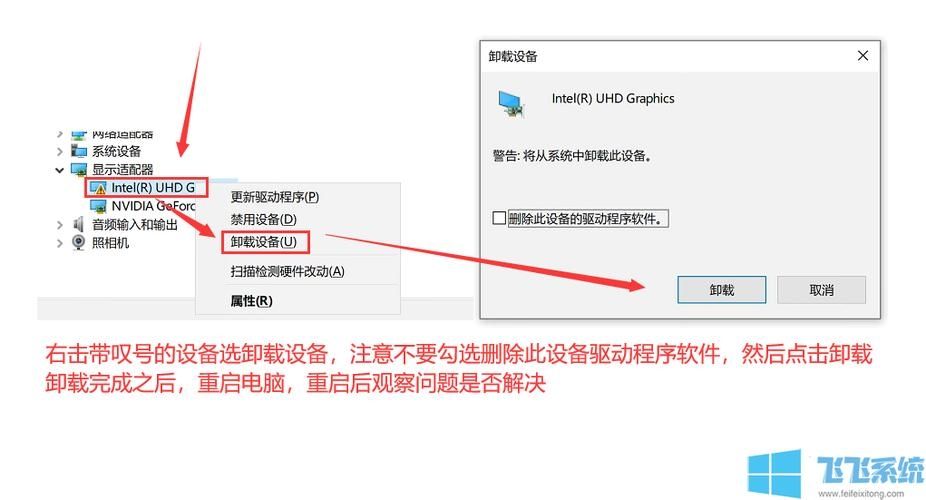
检查显卡驱动程序
1、更新显卡驱动程序:右键点击“计算机”图标,选择“管理”,进入“设备管理器”,在设备管理器中找到“显示适配器”并展开,找到你的显卡设备,右键点击它,选择“更新驱动程序软件”,选择“自动搜索更新的驱动程序软件”,让Windows自动查找并安装最新的驱动程序。
2、重新安装显卡驱动程序:如果更新驱动程序后问题依旧,可以尝试卸载当前的显卡驱动程序,然后重新安装,在设备管理器中找到显卡设备,右键点击它,选择“卸载”,重启电脑后,Windows会自动重新安装显卡驱动程序。
检查系统设置
1、检查电源选项:打开“控制面板”,选择“硬件和声音”,然后点击“电源选项”,在电源选项窗口中,确保你选择了正确的电源计划,如果你使用的是笔记本电脑,可能需要切换到“高性能”或“平衡”模式才能看到屏幕亮度调节选项。
2、检查个性化设置:在桌面空白处右键点击,选择“个性化”,在个性化设置窗口中,点击“显示”选项,在显示设置窗口中,确保屏幕亮度不是设置为最低或最高,如果需要,可以手动调整屏幕亮度滑块来改变亮度。
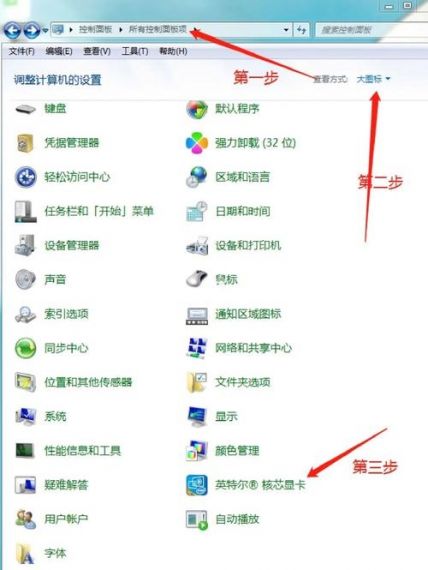
使用第三方软件
1、下载并安装第三方屏幕亮度调节软件:如果以上方法都无法解决问题,可以考虑使用第三方屏幕亮度调节软件,这些软件通常提供更多的自定义选项和更直观的用户界面,可以使用“f.lux”这款软件来自动调整屏幕色温,从而间接影响屏幕亮度。
2、配置第三方软件:安装完成后,打开软件并按照提示进行配置,这些软件会允许你设置不同的亮度模式,如日间模式、夜间模式等,你可以根据自己的需求选择合适的模式,并调整相应的亮度参数。
检查硬件问题
1、检查显示器连接线:确保显示器与电脑之间的连接线牢固可靠,连接线的松动或损坏可能导致屏幕亮度无法正常调节。
2、检查显示器本身:如果可能的话,尝试将显示器连接到另一台电脑上,看看是否能够正常调节亮度,如果在其他电脑上也无法调节亮度,那么可能是显示器本身的问题,需要联系售后服务进行维修或更换。
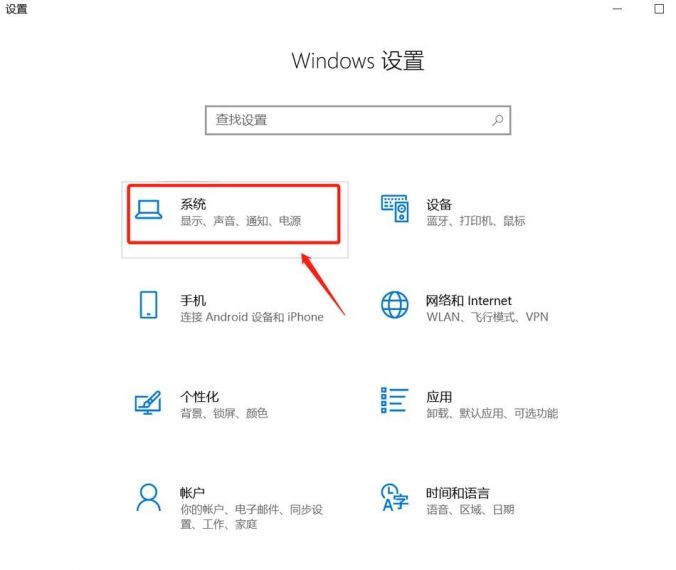
当Win7系统中找不到屏幕亮度调节选项时,可以从检查显卡驱动程序、系统设置、使用第三方软件以及检查硬件问题等方面进行排查和解决,通过逐步排查和尝试不同的解决方法,相信你一定能够找到适合自己的解决方案。


